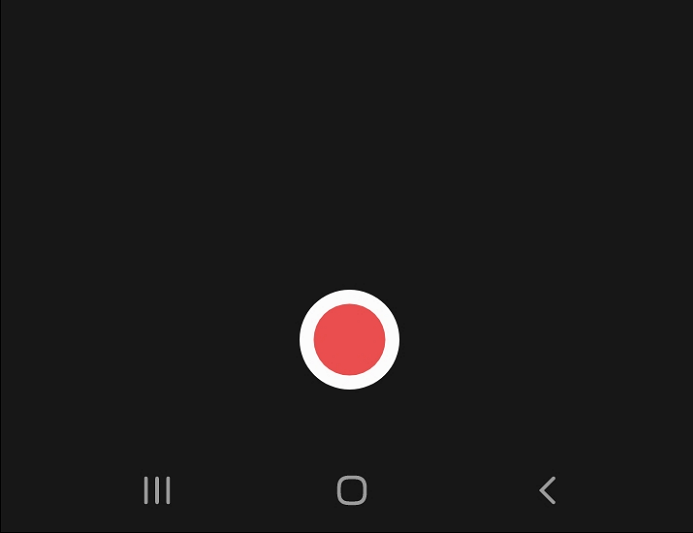-
![]()
Jacinta
"Obrigada por ler meus artigos. Espero que meus artigos possam ajudá-lo a resolver seus problemas de forma fácil e eficaz."…Leia mais -
![]()
Rita
"Espero que minha experiência com tecnologia possa ajudá-lo a resolver a maioria dos problemas do seu Windows, Mac e smartphone."…Leia mais -
![]()
Leonardo
"Obrigado por ler meus artigos, queridos leitores. Sempre me dá uma grande sensação de realização quando meus escritos realmente ajudam. Espero que gostem de sua estadia no EaseUS e tenham um bom dia."…Leia mais
Índice da Página
0 Visualizações
Às vezes, precisamos de um gravador de áudio para gravar uma reunião de negócios ou um telefonema em um determinado formato que você gosta, como WAV. Mas como podemos gravar arquivos WAV sem esforço em vários tipos de dispositivos? Dois pontos-chave merecem destaque. Antes de tudo, você precisa encontrar o melhor gravador de WAV para salvar gravações no formato WAV. Em segundo lugar, você precisa deixar claro as etapas detalhadas para gravar arquivos WAV.
Esta postagem discutirá várias maneiras fáceis de ajudá-lo a gravar WAV em seu computador ou celular com alguns softwares de gravação de arquivo WAV recomendados. Aqui está uma navegação rápida:
|
Método |
Eficácia |
Nível de dificuldade |
|
Alto - Suporta gravação de WAV no PC/Mac sem perda de qualidade; Sem limite de tempo; Também disponível para MP3, OGG e muito mais. |
Super fácil |
|
|
Alto - Se você trabalha no Mac e quer aproveitar muitos recursos de edição de música depois de gravar. |
Difícil |
|
| Hokusai Audio Recorder | Médio - Suporta gravação de WAV no iPhone; Oferece apenas opções básicas. | Fácil |
| Auphonic | Médio - Grave arquivo WAV no Android | Fácil |
| Online Voice Recorder | Médio - Suporta gravação somente em WAV em boas condições de rede. | Fácil |
A maneira mais fácil de gravar arquivo WAV no Windows
Existem muitas ferramentas que podem ajudar você a gravar um arquivo WAV no Windows 10. Nesta parte, apresentaremos o melhor gravador de áudio para Windows chamado EaseUS RecExperts para ajudar você a concluir a tarefa. Se você estiver usando um computador com Windows 11/10/8/7, pode tentar esta ferramenta.
Este gravador de tela tem uma interface simples e amigável que pode ajudar você a usá-lo sem esforço. Ele pode capturar qualquer som vindo do seu computador e salvá-lo em mais de 5 formatos de áudio, incluindo WAV. Além de funcionar como um gravador de áudio, ele pode literalmente gravar qualquer tamanho da sua tela, bem como sua webcam.
Agora baixe para explorar mais recursos impressionantes!
Como criar um arquivo WAV no PC com Windows 10:
Passo 1. Abra o EaseUS RecExperts e escolha o modo Áudio (parece um alto-falante) na interface principal.
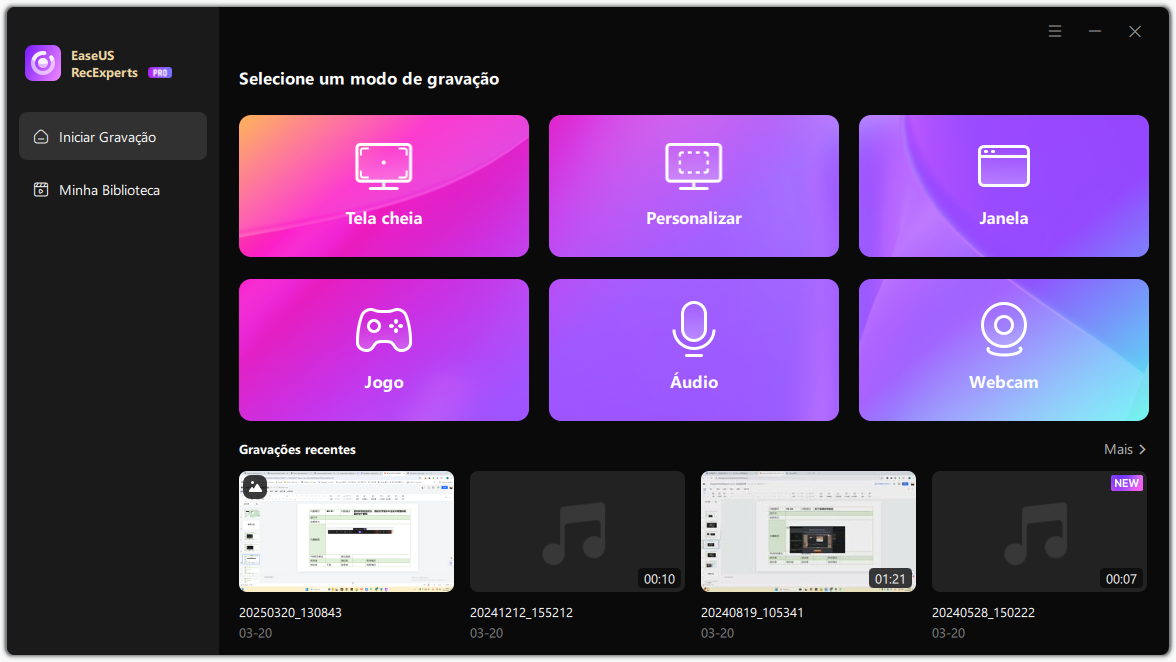
Passo 2. Selecione a fonte sonora clicando no símbolo do alto-falante (som do sistema) ou no símbolo do microfone (microfone). Ou você pode gravar os dois ao mesmo tempo.
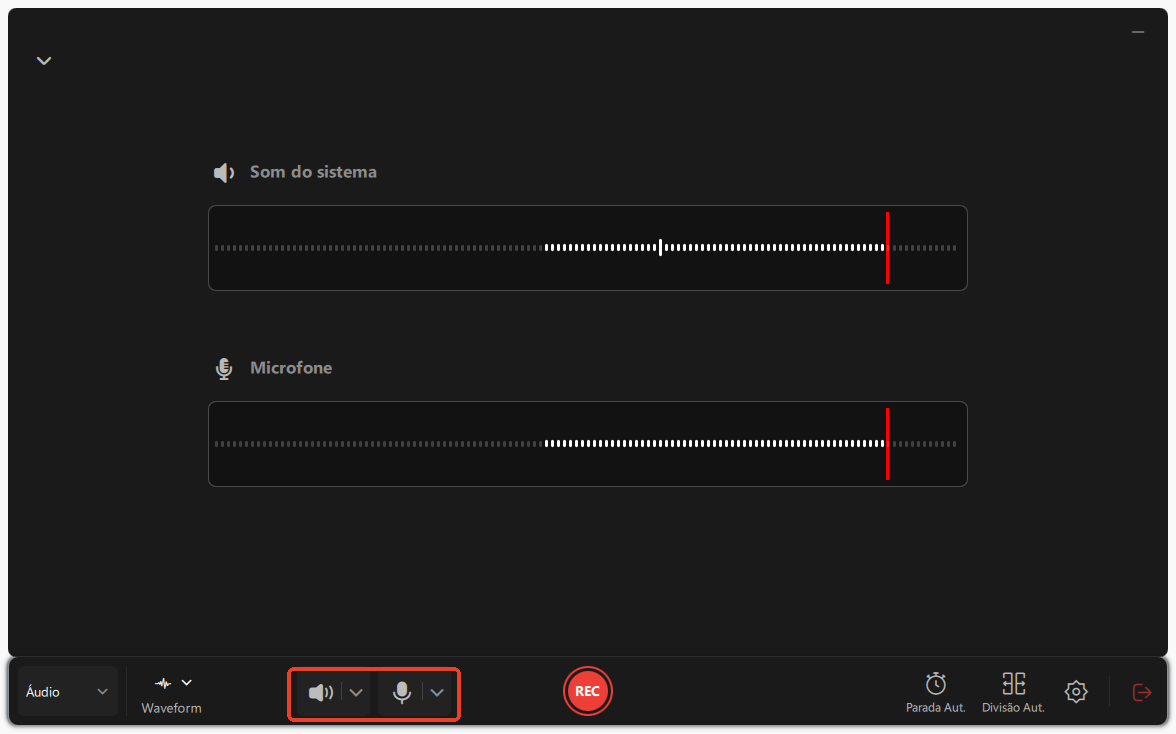
Passo 3. Clique nos botões suspensos ao lado de Alto-falante e Microfone para ajustar as configurações da fonte de áudio.
- Na aba Alto-falante, você pode ajustar o volume, testar o alto-falante e o microfone, gravar silenciosamente ou abrir o mixer de volume.
- Na aba Microfone, você também pode ativar os recursos de Aumento do Microfone e Redução de ruído do Microfone.
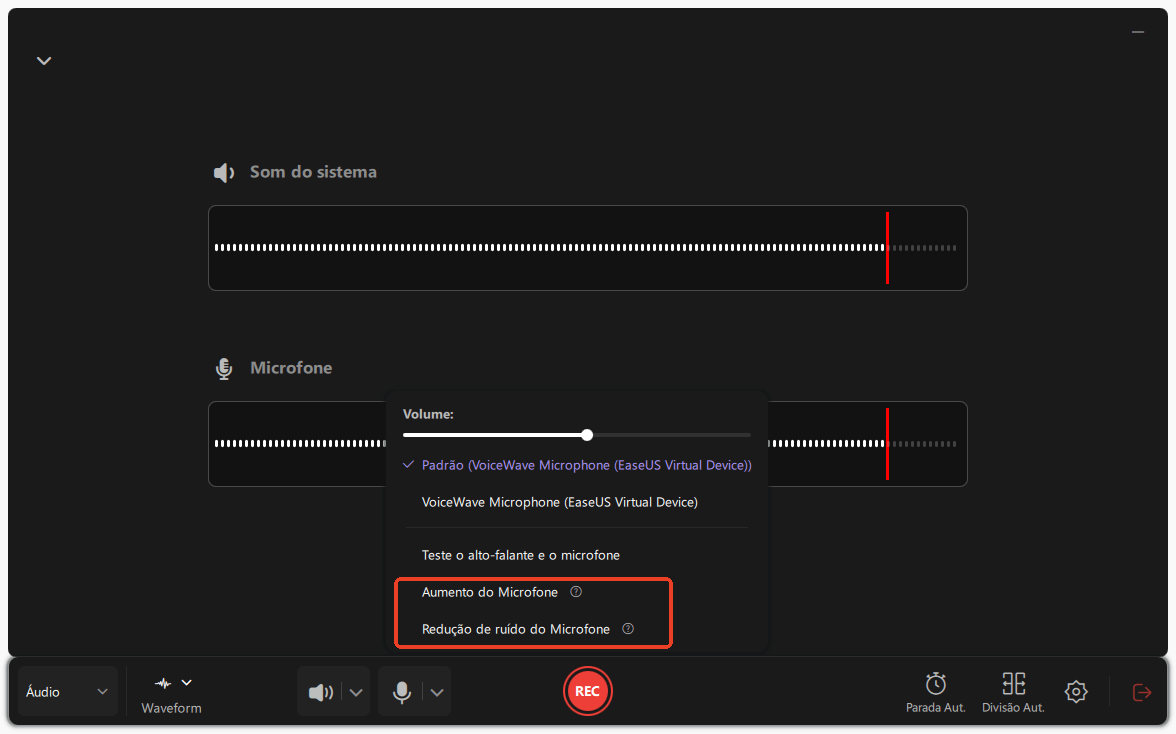
Passo 4. Para alterar o formato de saída, a taxa de bits ou a taxa de amostragem, clique no botão Configurações no canto inferior direito da página. Você também pode definir a interrupção automática da gravação de áudio e a segmentação automática de áudio, conforme necessário.
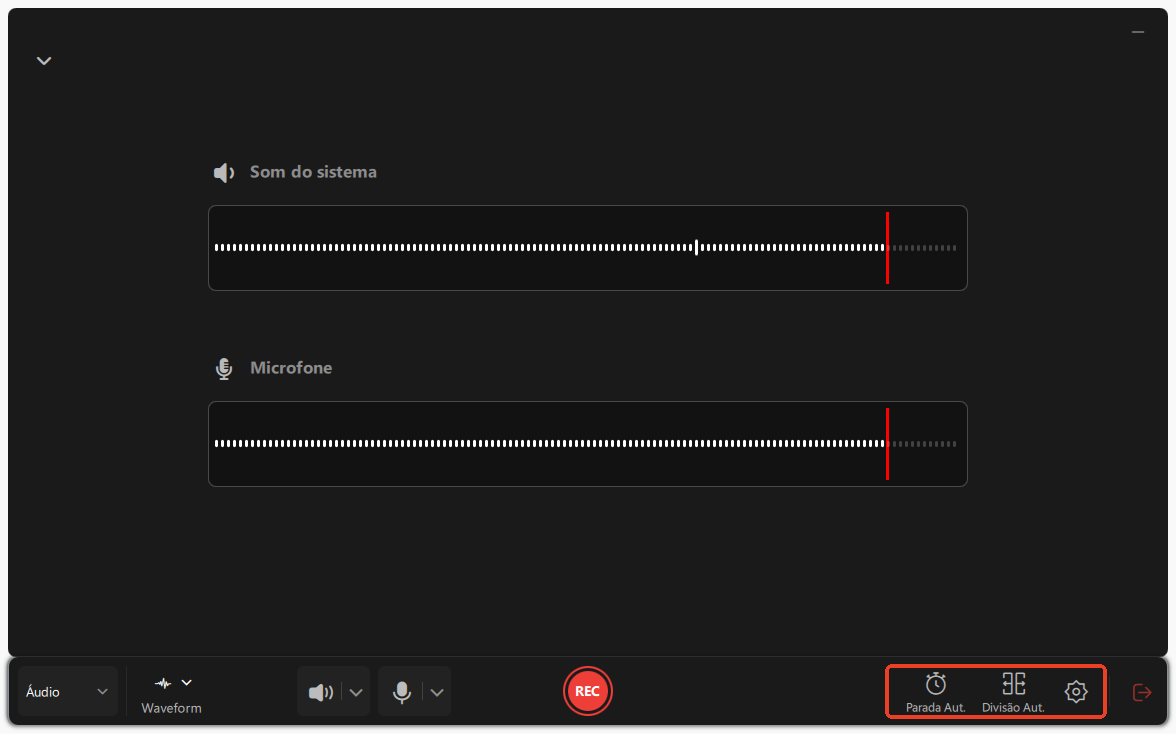
Passo 5. Pressione o botão REC para iniciar a gravação de áudio. Para finalizar, basta clicar no ícone do quadrado vermelho para interromper a gravação.
Passo 6. Após a conclusão, a gravação de áudio será salva automaticamente. Você pode ouvir ou editar a gravação com as ferramentas integradas.
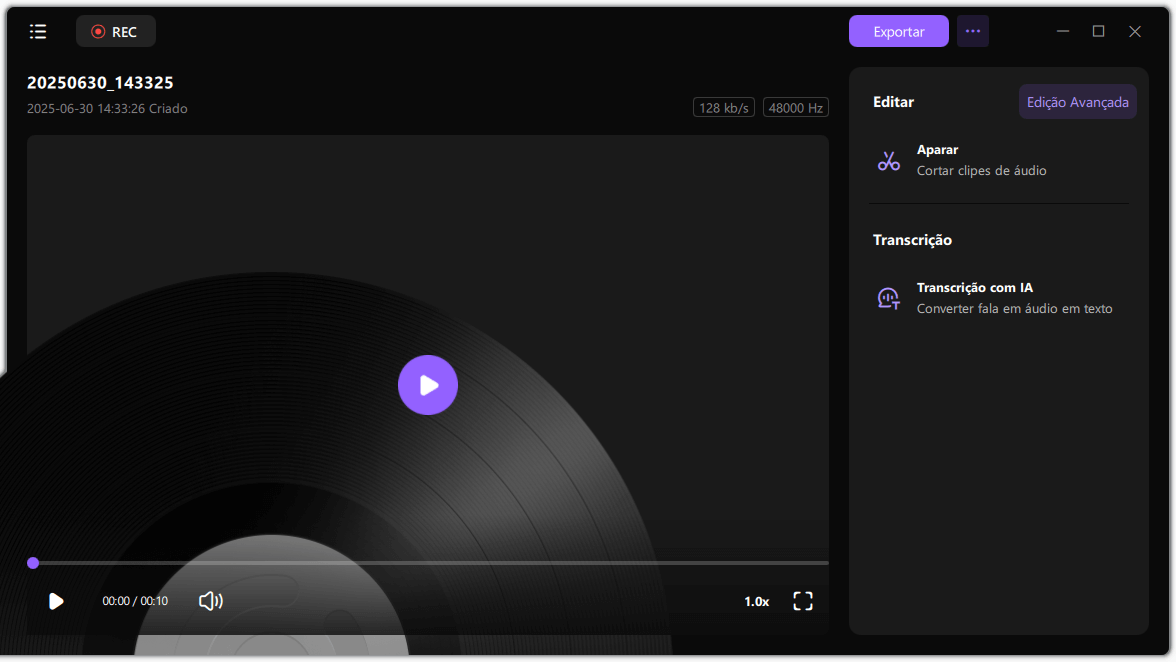
Saiba mais: Como gravar uma reunião do Zoom sem permissão
Gravar arquivo WAV no Windows com Voice Recorder
O Video Recorder é uma ferramenta de gravação de áudio integrada no Windows PC. Você pode usá-lo para gravar áudio no Windows 10 e Windows 11 diretamente. Ele é capaz de gravar sua voz do microfone como um arquivo de áudio WAV e salvá-lo no seu computador.
Após a gravação, você pode ouvir o arquivo de áudio com velocidade de reprodução personalizada. Você pode até mesmo compartilhá-lo com seus amigos por e-mail ou aplicativos de reunião. No entanto, ele não fornece ferramentas de edição aos usuários. Você precisará de um editor de áudio para fazer alterações em suas gravações.
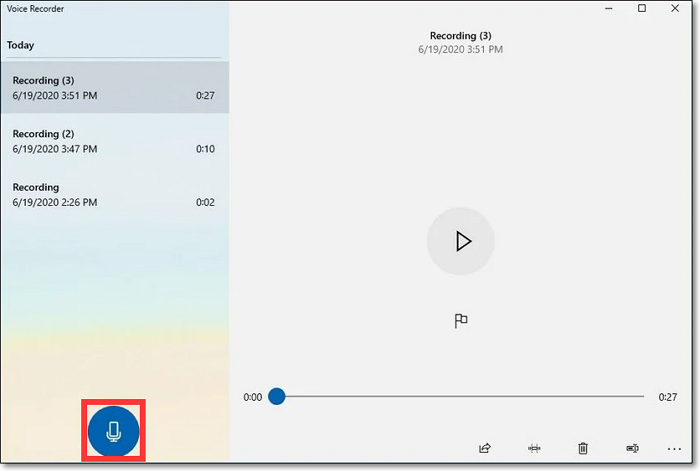
Etapas para gravar arquivos WAV no Windows com o Voice Recorder:
Etapa 1. Pesquise e inicie o Voice Recorder no seu computador. O microfone é habilitado por padrão.
Etapa 2. Clique no botão "Gravar" à esquerda da tela principal (ou use a tecla de atalho "Ctrl + R") para iniciar a gravação de áudio.
Etapa 3. Clique no botão "Parar" para finalizar o processo de gravação.
Como gravar um arquivo WAV no Mac
Se você tem um Mac e não sabe como gravar arquivos WAV, precisa seguir o método desta parte. Mostraremos como usar o EaseUS RecExperts for Mac e Garageband para gravar um arquivo WAV no Mac.
1. EaseUS RecExperts para Mac
Este gravador de tela para Mac é uma excelente ferramenta para capturar áudio e tela no seu computador Mac. Usando-o, você pode facilmente capturar áudio de muitas fontes, incluindo o som do sistema, sua voz ou ambos. Como este software permite que você personalize o formato de saída, você pode definir diretamente WAV como o formato de vídeo de suas gravações. Desta forma, você poderá capturar arquivos WAV no Mac com apenas cliques simples.
Algumas outras ferramentas também facilitam a captura de arquivos WAV no Mac usando este software. Por exemplo, um Agendador de Tarefas está disponível para iniciar a captura automaticamente, e um aparador de arquivos pode ajudar você a editar partes desnecessárias em suas gravações.
Passo a passo para capturar áudio no Mac:
Passo 1. Inicie este gravador de tela do Mac e clique no botão "Áudio" na interface principal.

Passo 2. Em seguida, selecione a fonte de áudio clicando em "Som" no canto inferior esquerdo. Aqui você pode optar por gravar o som do sistema, microfone ou ambos simultaneamente, e até mesmo ajustar o volume. Feito isso, clique na opção "OK".
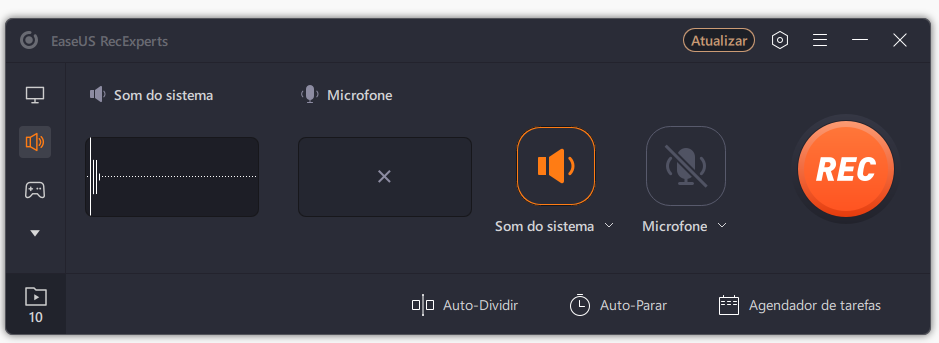
Passo 3. Quando estiver pronto, pressione o botão "REC" para iniciar a gravação de áudio.
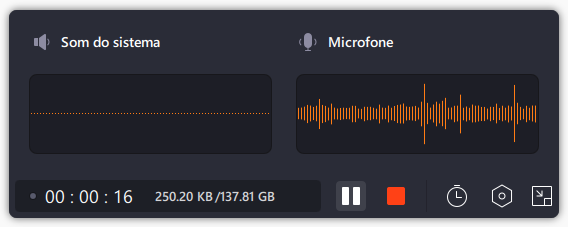
Passo 4. Uma vez feito, você pode visualizar os arquivos de música gravados clicando em "Gravações" na página inicial. Se necessário, você pode aparar partes indesejadas clicando no ícone de tesoura na parte inferior.
2. GarageBand
GarageBand é um melhor gravador de WAV no Mac com uma enorme quantidade de música e loops de efeitos sonoros, como eco, reverb, guitarra, distorção, bateria, etc. Você pode facilmente compor e produzir sua própria música. Ele também suporta vários formatos de arquivo, incluindo WAV, AIFF e MIDI, e permite que os usuários exportem áudio para MP3, MP4, AIFF, etc. Além disso, também permite aos usuários reproduzir, gravar, aparar e fazer loop de música.
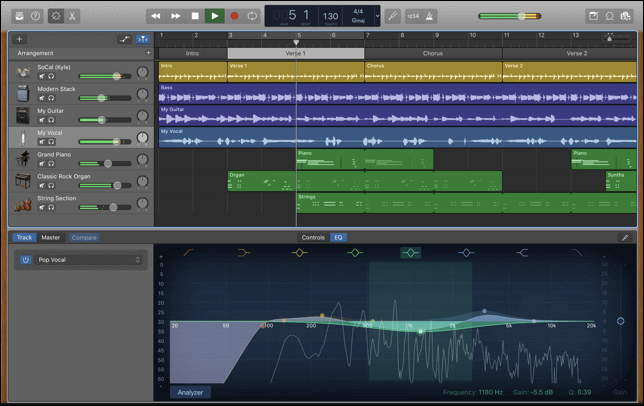
Como usar o gravador de arquivos WAV:
Passo 1. Primeiro, você precisa baixar e iniciar o programa no Mac. Existem diferentes opções disponíveis na janela do programa. Selecione um que você precisa. Tomemos o Piano como exemplo.
Passo 2. Agora você precisa clicar no canto inferior direito do "New Project" e selecionar "Input Source". Esta opção só pode ajudá-lo a gravar em estéreo e gravar em cada canal como mono. Portanto, ajudaria se você navegasse até "GarageBand", selecione a opção "Preferências" e escolha "Menu" para alterar o microfone que deseja usar.
Passo 3. Em seguida, você precisa selecionar uma faixa que deseja gravar. Você pode selecionar uma voz masculina ou feminina e clicar no botão de gravação. Quando terminar de gravar, você verá uma seção das ondas sonoras coloridas.
Passo 4. Finalmente, se você estiver satisfeito com a gravação, navegue em "Compartilhar" e selecione "Exportar música para disco". Quando a caixa pop-up aparecer, você precisará selecionar a pasta de destino e o formato de saída.
Como gravar arquivo WAV no iPhone
Para gravar um arquivo WAV no iPhone, você precisa de um bom aplicativo de gravador de WAV para fazer backup com um formato de arquivo WAV. Hokusai Audio Recorder é um aplicativo útil, fácil de usar e flexível para criar arquivos WAV para você no seu iPhone.
Ele pode salvar arquivos de áudio WAV ou M4A e converter M4A ou outros arquivos de áudio para o formato WAV. Mas há uma coisa que vale a pena notar. Não suporta gravação de MP3.
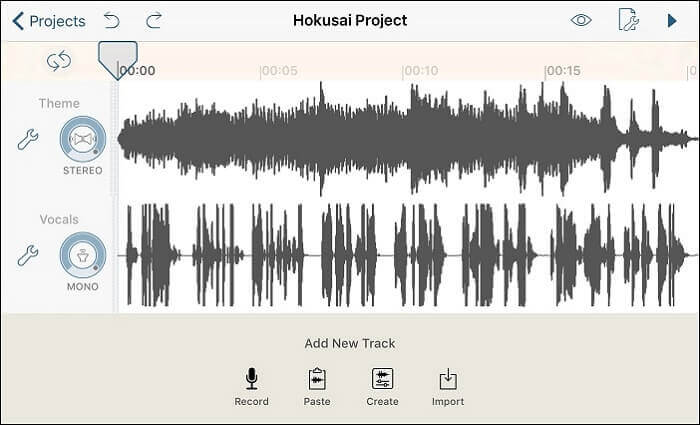
Como gravar um arquivo WAV no iPhone:
Passo 1. Baixe e instale o aplicativo no seu iPhone.
Passo 2. Inicie o aplicativo e vá para "Configurações". Em seguida, selecione a opção "Uncompressed Wave (WAV)". Você também precisa definir opcionalmente a qualidade do áudio na guia "Sharing Format".
Passo 3. Agora você pode facilmente começar a gravar áudio e pará-lo quando quiser.
Passo 4. Finalmente, você terá um arquivo de áudio WAV gravado em seu iPhone.
Como gravar arquivos WAV no Android
Auphonic é um melhor aplicativo de gravação com recursos úteis de edição de áudio para gravar um arquivo WAV no Android. Você pode usar este aplicativo gratuitamente ou comprar um pacote de assinatura. Se você comprar um pacote de assinatura, poderá usar todos os recursos premium.
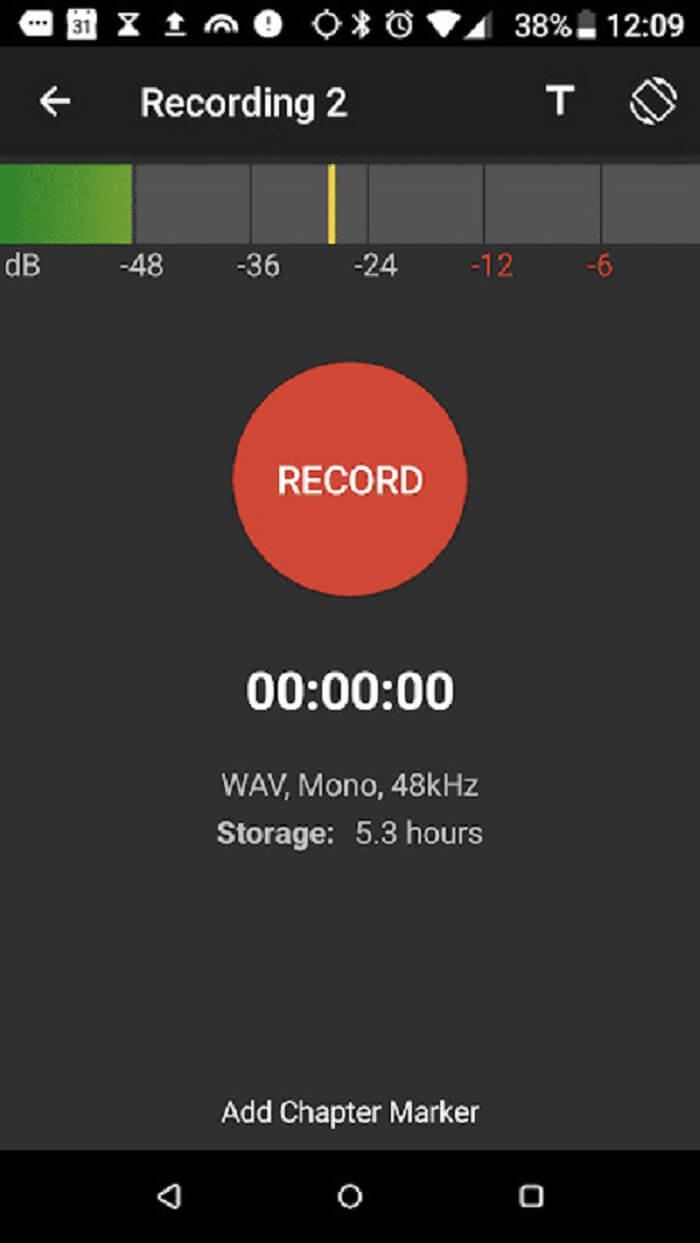
Grave o arquivo WAV no Android usando o Auphonic:
Passo 1. Baixe e instale o aplicativo na Play Store.
Passo 2. Inicie o aplicativo e comece a gravar áudio no seu dispositivo Android. Pare a gravação quando quiser parar.
Passo 3. Finalmente, você terá um arquivo de áudio WAV gravado em seu telefone Android.
Como gravar arquivo wav online grátis
Online Voice Recorder é um melhor gravador de som WAV que pode gravar áudio de alta qualidade usando um microfone externo ou interno do seu computador. Você pode usá-lo gratuitamente e nunca precisará instalar ou baixar nenhum software ou arquivo de configuração para usar esta ferramenta.
Quase não há anúncios na interface inicial do site para que novos usuários possam entender as etapas para concluir a tarefa de conversão. Por ser uma ferramenta online, possui um backup de servidor em nuvem de alta qualidade, o que é realmente eficiente.
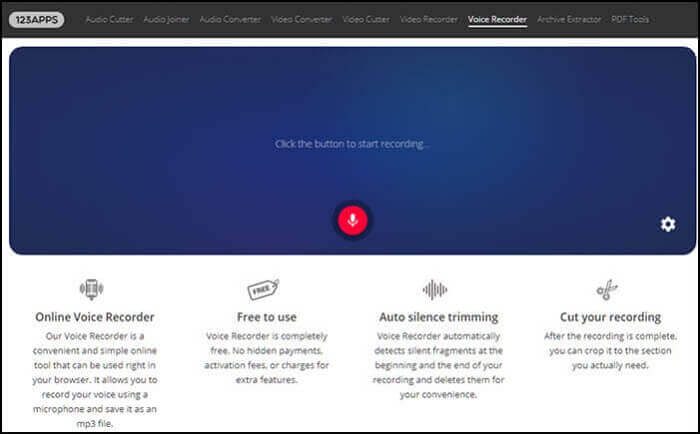
Como gravar arquivos WAV online gratuitamente:
Passo 1. Abra o site oficial e clique no recurso de gravador na parte superior.
Passo 2. Agora, clique no ícone do microfone presente na tela, e sua gravação começará.
Passo 3. Quando terminar, pare a gravação e baixe os arquivos gravados.
Perguntas frequentes sobre gravar arquivo WAV
1. Como gravar um arquivo WAV online?
Você precisará acessar o site oficial do Online Voice Recorder e seguir os passos abaixo.
- 1. Selecione o tipo de arquivo de áudio da sua gravação de voz. Aqui você precisa escolher WAV.
- 2. Clique no botão "Gravar" para iniciar a gravação.
- 3. Clique em "Parar gravação" para interromper a gravação de áudio.
2. Posso gravar um arquivo WAV no meu iPhone?
Sim, mas você precisa alterar as configurações antes de gravar. Na tela inicial do aplicativo gravador, toque no ícone "Configurações", depois role para baixo para encontrar "Formato de arquivo" e toque no ícone "–" ou "+" em um círculo para alterar o formato de som para WAV.
3. É melhor gravar em MP3 ou WAV?
Em geral, arquivos WAV têm uma qualidade melhor do que arquivos MP3, mas isso nem sempre acontece se o arquivo WAV foi compactado. Então podemos dizer que um arquivo WAV sem perdas é sempre melhor para gravação e para transportar arquivos de áudio de alta qualidade.
Conclusão
Agora você sabe que existem muitas maneiras de gravar arquivos WAV. Depois de ler este artigo, você aprendeu 6 maneiras de criar facilmente arquivos WAV em dispositivos Windows/Mac/Online/iPhone/Android.
Você pode tentar qualquer um desses métodos à sua escolha, mas se quiser que recomendemos a melhor maneira, gostaríamos que você começasse a usar o EaseUS RecExperts. Este é um gravador de tela poderoso que pode gravar quase tudo!
EaseUS RecExperts

um clique para gravar tudo na tela!
sem limite de tempo sem marca d’água
Iniciar a Gravação